Sviluppa il visualizzatore di PowerPoint utilizzando .NET Cloud SDK.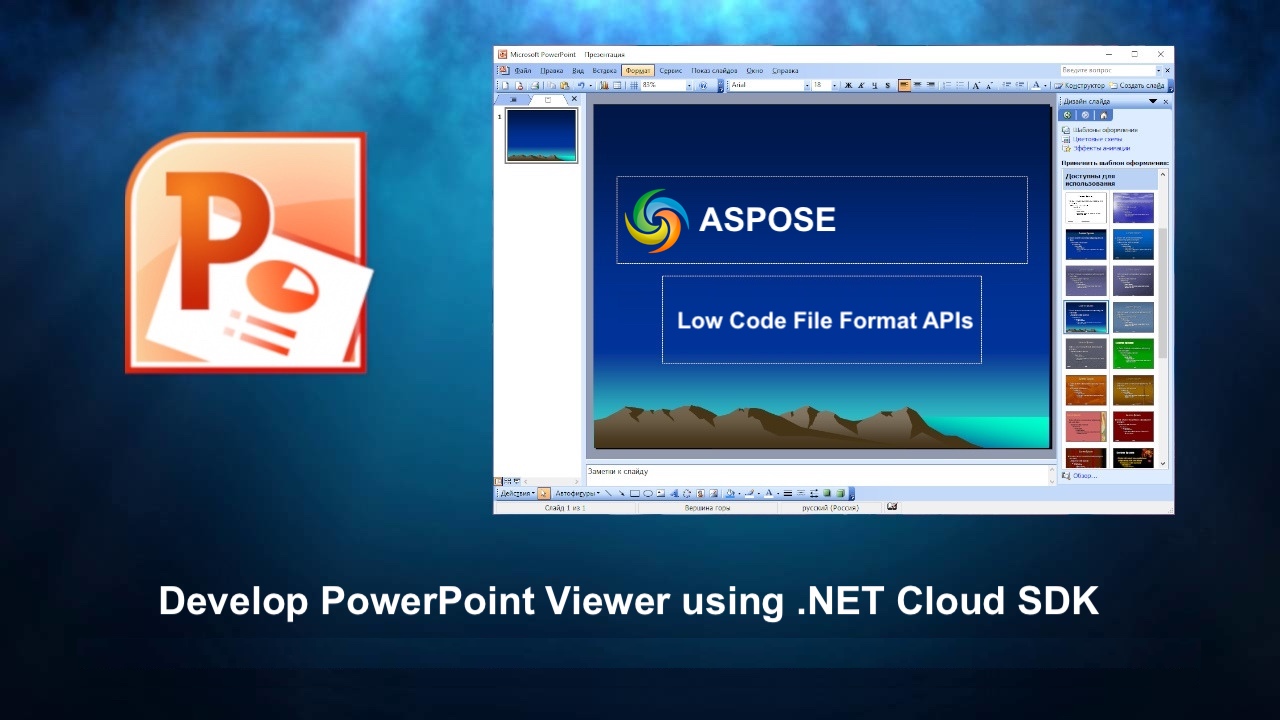
Che tu stia presentando proposte di vendita, fornendo contenuti didattici o condividendo aggiornamenti di progetti, un’app visualizzatore di PowerPoint dedicata ti apre un mondo di possibilità.
- Elaborazione PowerPoint con .NET Cloud SDK
- Converti PowerPoint in HTML utilizzando C# .NET
- Conversione da PPT a JPG utilizzando C# .NET
- Converti PPTX in HTML o JPG utilizzando i comandi cURL
Elaborazione PowerPoint con .NET Cloud SDK
Aspose.Slides Cloud SDK for .NET è un potente strumento che offre un’ampia gamma di funzionalità per lavorare con le presentazioni PowerPoint. Con questo SDK, puoi eseguire varie operazioni come la creazione, la modifica, la conversione e la manipolazione di file PowerPoint a livello di programmazione. Supporta la conversione tra diversi formati di presentazione. Inoltre, puoi persino convertire i file PowerPoint in altri formati come PDF, immagini ([JPG](https://docs.fileformat.com/image/jpeg /), PNG, TIFF, ecc.), [HTML] (https://docs.fileformat.com/web/html/) e altro ancora. Quindi, questa flessibilità ti consente di condividere le tue presentazioni in diversi formati adatti a varie piattaforme e dispositivi.
Grazie a queste incredibili capacità, possiamo eseguire il rendering di PowerPoint in formati HTML o immagine e visualizzarli in un browser web.
Ora, per utilizzare l’SDK, cerca “Aspose.Slides-Cloud” nel gestore dei pacchetti NuGet e fai clic sul pulsante “Aggiungi pacchetto”. Inoltre, visita la sezione avvio rapido per conoscere i passaggi su come creare un account sulla dashboard cloud (se non ne hai uno esistente).
Converti PowerPoint in HTML utilizzando C# .NET
Una delle prime opzioni per visualizzare le presentazioni PowerPoint senza bisogno di alcun software particolare è la loro conversione in formato HTML. La conversione da PowerPoint a HTML offre numerosi vantaggi che ampliano la portata e l’accessibilità delle tue presentazioni. Inoltre, essendo l’HTML un formato ampiamente supportato, consente di visualizzare le tue presentazioni su qualsiasi dispositivo o piattaforma, eliminando i problemi di compatibilità. Infine, le capacità di progettazione reattiva dell’HTML assicurano che le tue presentazioni si adattino a schermi di dimensioni diverse, offrendo un’esperienza visiva ottimale per il tuo pubblico.
Quindi, utilizza il seguente frammento di codice per convertire PowerPoint in HTML online.
// Per altri esempi, visitare https://github.com/aspose-slides-cloud
// Ottieni le credenziali del cliente da https://dashboard.aspose.cloud/
string clientSecret = "7f098199230fc5f2175d494d48f2077c";
string clientID = "ee170169-ca49-49a4-87b7-0e2ff815ea6e";
// creare un'istanza di SlidesApi
SlidesApi slidesApi = new SlidesApi(clientID, clientSecret);
// Chiama l'API per convertire le diapositive di PowerPoint in formato HTML
var responseStream = slidesApi.DownloadPresentation("Summer invitations.pptx", ExportFormat.Html);
// Salva l'HTML risultante sull'unità locale
using var pdfStream = File.Create("converted.html");
responseStream.CopyTo(pdfStream);

Immagine: - Anteprima della conversione da PowerPoint a HTML.
Di seguito è riportata la spiegazione del frammento di codice sopra indicato.
- Innanzitutto, crea un’istanza della classe SlidesApi in cui passiamo le credenziali del client come argomenti.
- Chiama il metodo DownloadPresentation(…) per convertire le diapositive PowerPoint in formato HTML e restituire l’output come oggetto Stream.
- Salva l’HTML risultante nell’unità locale.
Conversione da PPT a JPG utilizzando C# .NET
D’altra parte, un’altra soluzione praticabile è convertire le presentazioni PowerPoint in formati di immagini raster, ad esempio JPG, e quindi visualizzare l’immagine all’interno di una pagina web. La conversione da PowerPoint a JPG offre numerosi vantaggi che la rendono una scelta popolare per la condivisione e la distribuzione di presentazioni.
- In primo luogo, JPG è un formato di immagine ampiamente supportato che può essere facilmente visualizzato su vari dispositivi e piattaforme senza la necessità di un software specifico.
- In secondo luogo, i file JPG sono in genere di dimensioni inferiori rispetto a un file PowerPoint.
- In terzo luogo, il formato JPG preserva l’integrità visiva delle diapositive, inclusi colori, immagini e grafica, rendendolo adatto alla condivisione di istantanee di alta qualità della presentazione.
// Per altri esempi, visitare https://github.com/aspose-slides-cloud
// Ottieni le credenziali del cliente da https://dashboard.aspose.cloud/
string clientSecret = "7f098199230fc5f2175d494d48f2077c";
string clientID = "ee170169-ca49-49a4-87b7-0e2ff815ea6e";
// creare un'istanza di SlidesApi
SlidesApi slidesApi = new SlidesApi(clientID, clientSecret);
// Leggi la presentazione PowerPoint di input dall'unità locale
using var slideStream = File.OpenRead("Colorful conference presentation.pptx");
slidesApi.UploadFile("Colorful conference presentation.pptx", slideStream);
// chiama l'API per convertire tutte le diapositive di PowerPoint in formato JPG
using var responseStream = slidesApi.DownloadPresentation("Colorful conference presentation.pptx", ExportFormat.Jpeg, null, null);
// Salva le immagini JPG risultanti sull'unità locale
using var pdfStream = File.Create("output.zip");
responseStream.CopyTo(pdfStream);

Immagine: - Anteprima della conversione da PowerPoint a JPG.
Di seguito sono riportati i dettagli sullo snippet di codice condiviso sopra.
- Crea un’istanza della classe SlidesApi passando le credenziali del client come argomenti al suo costruttore.
- Leggi la presentazione PowerPoint di input e caricala nel cloud storage.
- Chiama il metodo DownloadPresentation(…) e passa il valore
ExportFormat.Jpegcome argomento. L’output viene restituito come istanza di flusso.- Salva l’output come archivio zip sull’unità locale.
Converti PPTX in HTML o JPG utilizzando i comandi cURL
Aspose.Slides Cloud API fornisce un’interfaccia RESTful, il che significa che puoi interagire con essa utilizzando metodi HTTP standard come GET, POST, PUT e DELETE. Considerando che, cURL è uno strumento da riga di comando che consente di effettuare richieste HTTP ed è comunemente utilizzato per le interazioni API. Pertanto, possiamo convertire PowerPoint in immagini HTML o JPG utilizzando i comandi cURL. Questo approccio offre diversi vantaggi:
- In primo luogo, fornisce un modo semplice ed efficiente per automatizzare il processo di conversione.
- In secondo luogo, l’uso dei comandi cURL per la conversione da PPTX a HTML o JPG garantisce l’indipendenza dalla piattaforma.
Pertanto, seguendo l’approccio cURL, puoi sfruttare la potenza delle capacità di conversione di Aspose.Slides Cloud sfruttando la semplicità, la flessibilità e la compatibilità multipiattaforma offerte dai comandi cURL.
Ora, dobbiamo eseguire il seguente comando per generare un accessToken basato sulle nostre credenziali client.
curl -v "https://api.aspose.cloud/connect/token" \
-X POST \
-d "grant_type=client_credentials&client_id=ee170169-ca49-49a4-87b7-0e2ff815ea6e&client_secret=7f098199230fc5f2175d494d48f2077c" \
-H "Content-Type: application/x-www-form-urlencoded" \
-H "Accept: application/json"
Eseguire il seguente comando per convertire PPTX in formato HTML.
curl -v "https://api.aspose.cloud/v3.0/slides/{inputPPT}/Html?slides=3" \
-X POST \
-H "accept: multipart/form-data" \
-H "authorization: Bearer {accessToken}" \
-H "Content-Type: application/json" \
-d "{}" \
-o "{resultantHTML}"
Sostituisci “{inputPPT}” con il nome di PowerPoint disponibile nell’archivio cloud. Quindi sostituisci “{accessToken}” con un token di accesso JWT e “{resultantHTML}” con il nome del file HTML risultante da archiviare sull’unità locale.
Inoltre, per convertire PowerPoint in formato JPG, esegui il seguente comando.
curl -v "https://api.aspose.cloud/v3.0/slides/{sourceFile}/Jpeg?slides=2%2C7" \
-X POST \
-H "accept: multipart/form-data" \
-H "authorization: Bearer {accessToken}" \
-H "Content-Type: application/json" \
-d "{ \"DefaultRegularFont\": \"string\", \"FontFallbackRules\": [ { \"RangeStartIndex\": 0, \"RangeEndIndex\": 0, \"FallbackFontList\": [ \"string\" ] } ], \"FontSubstRules\": [ { \"SourceFont\": \"string\", \"TargetFont\": \"string\", \"NotFoundOnly\": true } ]}" \
-o "{resultantZIP}"
Invece di convertire tutte le diapositive della presentazione in immagini JPG, abbiamo indicato di convertire solo le diapositive numero 2 e 7.
Conclusione
In questo articolo, abbiamo esplorato due potenti approcci per convertire le presentazioni di PowerPoint: convertire PowerPoint in HTML e convertire PowerPoint in JPG. Entrambi questi approcci possono essere utilizzati per sviluppare un’applicazione visualizzatore di PowerPoint. Tuttavia, entrambi i metodi offrono vantaggi unici.
Quando converti PowerPoint in HTML, ottieni la possibilità di incorporare le tue presentazioni direttamente nelle pagine Web, rendendole interattive e facilmente accessibili su diversi dispositivi e piattaforme. Questo approccio consente di mantenere la formattazione, le animazioni e l’interattività originali delle diapositive, creando un’esperienza utente fluida e coinvolgente.
D’altra parte, la conversione di PowerPoint in JPG fornisce un modo conveniente per generare istantanee di immagini di alta qualità di ogni diapositiva. Questo approccio è particolarmente utile quando è necessario condividere o distribuire singole diapositive come immagini autonome.
Nel complesso, la possibilità di convertire PowerPoint in HTML e JPG apre nuove strade per la presentazione, la condivisione e il riutilizzo dei contenuti di PowerPoint, offrendo maggiore accessibilità, versatilità e rappresentazione visiva.
link utili
articoli Correlati
Consigliamo vivamente di visitare i seguenti blog: